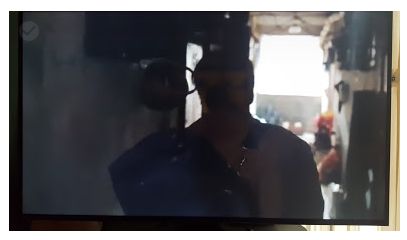Film e Serie TV GRATIS sullo SMART TV in streaming senza pubblicità
Vi ho già parlato di come poter vedere Film e serie TV in streaming e senza pubblicità in maniera totalmente gratuita…per chi avesse perso l’articolo basterà fare click su
Come vedere film e serie TV in streaming senza pubblicità.
Diciamo quindi che il post di oggi potrebbe essere considerato come ” la seconda parte” di quello appena ricordato.
Solo per chi di voi disponesse di un televisore che supporti il protocollo di trasmissione Miracast / Chromecast / DLNA, in sostanza parlo della possibilità di vedere lo schermo dello smartphone direttamente sul TV, c’è la possibilità di trasmettere direttamente il film che abbiamo scelto alla televisione.
Attenzione : non intendo duplicare lo schermo del cellulare bensì inviare quello che dovremmo vedere sul cellulare, davvero sul televisore di casa facendo diventare il cellulare una sorta di sorgente dello streaming per il nostro TV.
Di cosa abbiamo bisogno ?
- di un TV di ultima generazione che ci consenta di duplicare lo schermo dello smartphone ( Samsung,LG,Sony,etc )
- di un cellulare / tablet Android
- di una buona connessione WiFi
Do per scontato che abbiate seguito per intero la guida che vi ho ricordato sopra e quindi, il vostro cellulare / Tablet Android è in grado di visualizzare Filme e serie TV dall’App Veezie.st…
Il pasaggio successivo è quello di installare l’App che ci consentirà di instradare il film che desideriamo vedere sul nostro televisore…
Per installare questa App non dovete fare altro che recarvi sul Play Store dal dispositivo e cercare Web Video Caster, in alternativa potete fare click direttamente qui
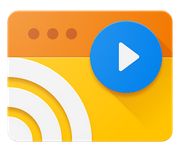
Scaricate ed installa te l’App come fate di solito,e appena pronti lanciatela…
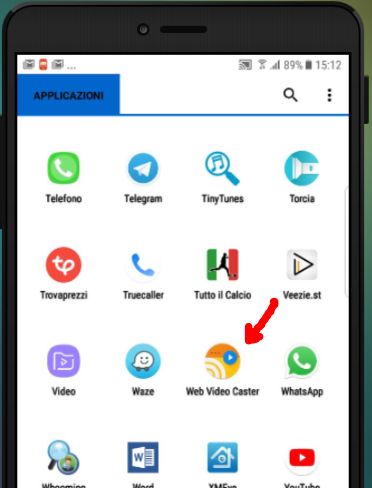
Appena aperta dovrebbe apparirvi l’avvertenza che non siete ancora connessi ad alcun televisore… scegliete 1 – conessione o in alternativa, se non ricevete l’avvertimento potete fare Tap su 2 assicurandoci di aver acceso il nostro televisore
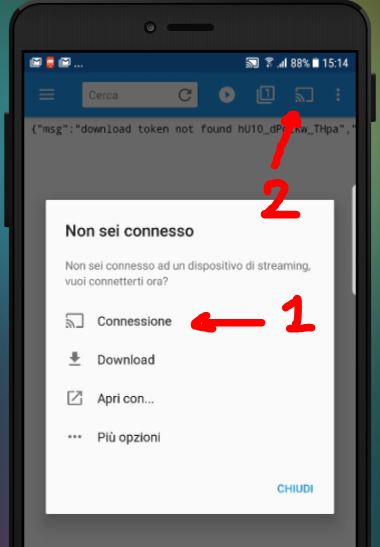
L’App Web Video Caster effettuerà una scansione dei dispositivi riconoscibili sulla rete WiFi e a noi non resterà che sceglierlo con un Tab sopra il nome
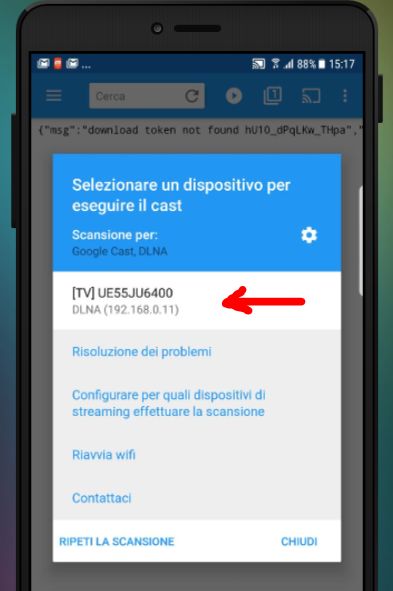
Se tutto è andato per il verso giusto, facendo di nuovo TAP sull’icona di connessione dovreste ricevere un messaggio che vi dice che siete connessi ad un determinato dispositivo
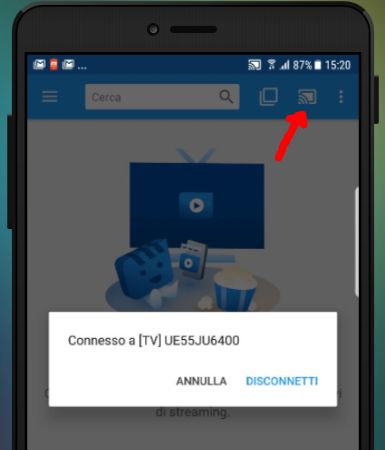
Non ci crederete ma praticamente abbiamo finito…
Possiamo chiudere l’App Web Video Caster e riaprire la nostra App Veezie.st ( quella dell’altro Post ), scegliere il film da guardare e fare play come se volessimo visualizzarla sul cellulare…
dopo aver scelto ( se possibile ) la fonte di riproduzione, riceveremo il solito messaggio di scelta fra riproduzione e scaricamento, ma questa volta con una opzione in più : Trasmetti con Web Video Caster
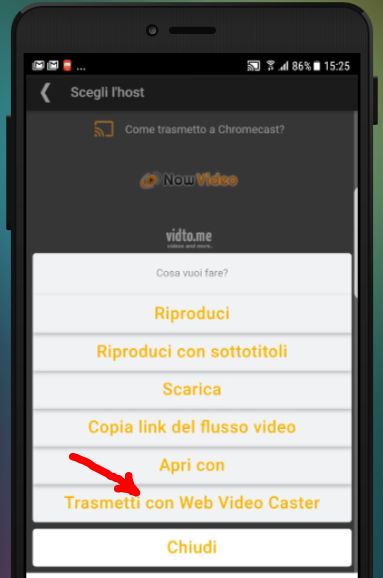
Ultimo passaggio : vogliamo instradare il video tramite telefono ??
Non esiste una scelta giusta… se scegliamo SI vedremo il video sul televisore ed il telefono fungerà da telecomando…potremo andare avanti, indietro fare STOP e START…
diversamente useremo i controlli propri del telecomando del televisore…in tutti e due i casi potre spegnere il cellulare / Tablet ( intendo spegnere lo schermo, non spegnerlo completamente! )
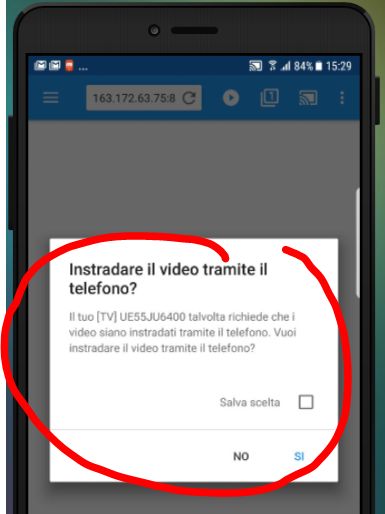
Questo è quello che vedremo sul Cellulare per controllare il video che viene riprodotto sul TV
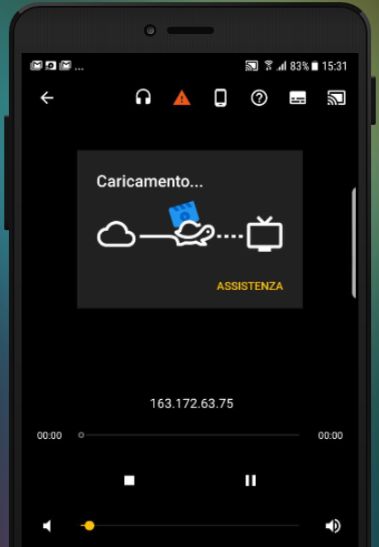
Questo, invece, sarà il video riprodotto sul televisore…